win10电脑使用的时间久后,难免会堆积各种各样的系统垃圾,如果不及时清理可能会导致系统空间不足,运行变卡.那么win10怎么清理垃圾呢?下面小编就教下大家清理win10系统垃圾的常用方法.
有小伙伴反映自己的win10系统使用时间比较久了 , 之前没有注意清理系统垃圾的 , 导致电脑系统空间越来越小 , 系统运行越来越卡怎么办?win10怎么清理垃圾?下面小编就教下大家清理win10系统垃圾的常用方法 。
具体步骤如下:
1、我们可以借助电脑自带的磁盘清理功能 。 首先打开桌面的此电脑图标 , 进入到文件资源管理器 , 然后选中电脑需要清理的磁盘右击 , 选中属性打开 。 (这里 , 小编选择清理系统盘c盘)
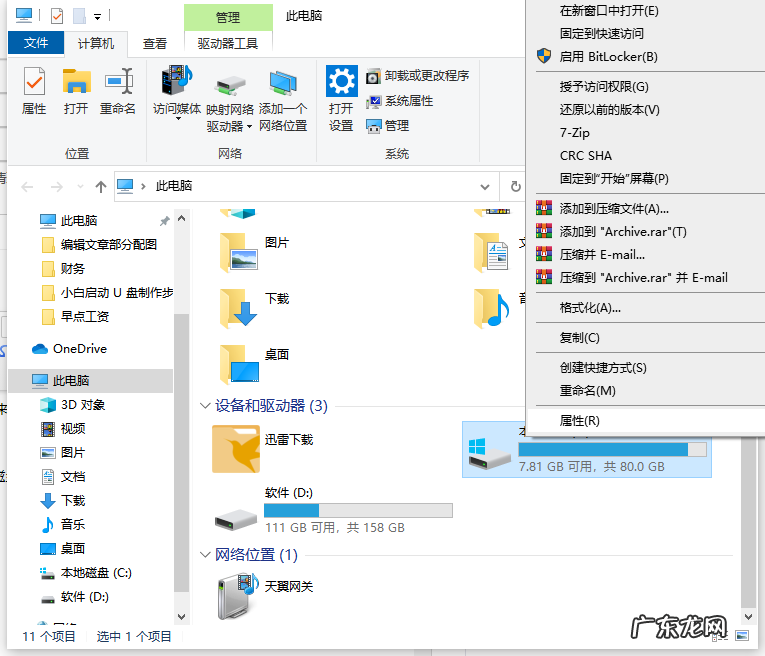
文章插图
【苹果6怎么清理系统内存 详解win10怎么清理垃圾释放内存】2、进入系统盘属性界面 , 选择磁盘清理打开 。

文章插图
3、然后系统会开始自动扫描系统垃圾文件 , 打开清理垃圾的新界面 。
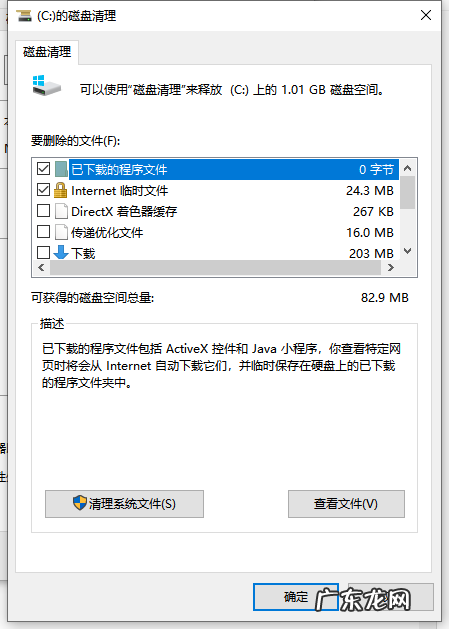
文章插图
4、我们选择需要清理的垃圾文件 , 点击确定按钮 。
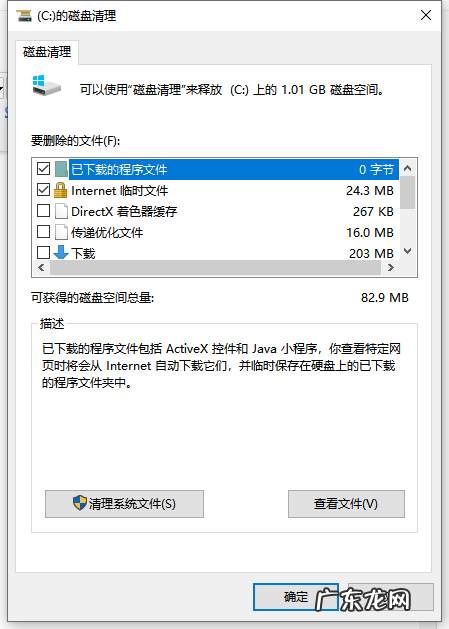
文章插图
5、弹出磁盘清理确定窗口 , 点击删除文件 , 清理完毕回到系统盘属性界面 。

文章插图
6、点击系统盘属性界面–工具–选择优化 。
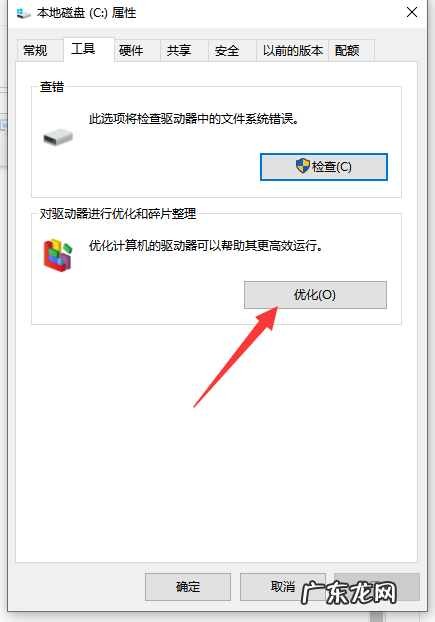
文章插图
7、选择系统盘 , 点击优化按钮 , 等待优化完成即可删除系统盘垃圾文件和优化磁盘 。

文章插图
8、另外除了通过借助磁盘清理工具外 , 一些第三方管理软件一样可以协助我们清理系统垃圾 , 比如说360安全卫士 , 腾讯管家等等 。 另外在使用电脑的过程中 , 我们可以尽量少在系统盘上安装软件或保管文件 , 这样都能尽可能释放我们的系统盘空间 , 提高运行速度 。
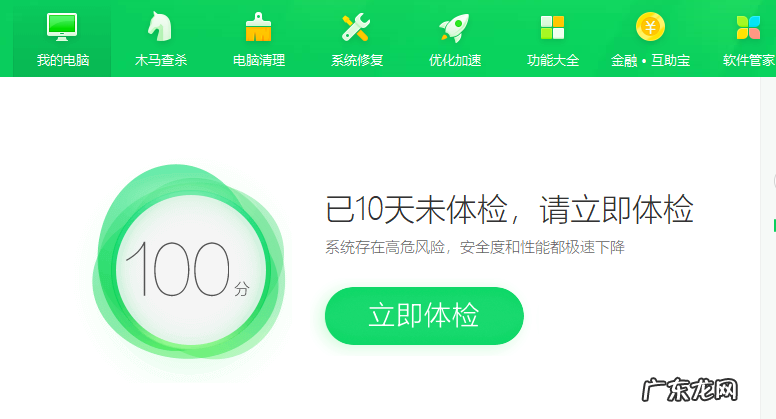
文章插图
以上便是清理win10系统垃圾的常用方法 , 希望能帮到大家 。
- 如何隐藏部分桌面图标 教大家win10怎么隐藏桌面图标
- win10截图快捷键 教大家win10怎么截屏
- 淘宝收藏加购的数据怎么看?收藏量如何提升?
- 淘宝快递怎么拒收?拒收注意什么?
- 淘宝快递单怎么打印?如何合并打印?
- 淘宝超级抵钱东西敢买吗?怎么设置?
- 淘宝订单删除了还能评价吗?怎么撤回差评?
- 淘宝怎么邀请下单?引导下单有何技巧?
- 我的世界红石比较器怎么用红石比较器功能详解 我的世界红石比较器怎么用
- 我的世界爆裂紫颂果 我的世界紫颂果怎么种
特别声明:本站内容均来自网友提供或互联网,仅供参考,请勿用于商业和其他非法用途。如果侵犯了您的权益请与我们联系,我们将在24小时内删除。
